下图是某公司员工值班记录:
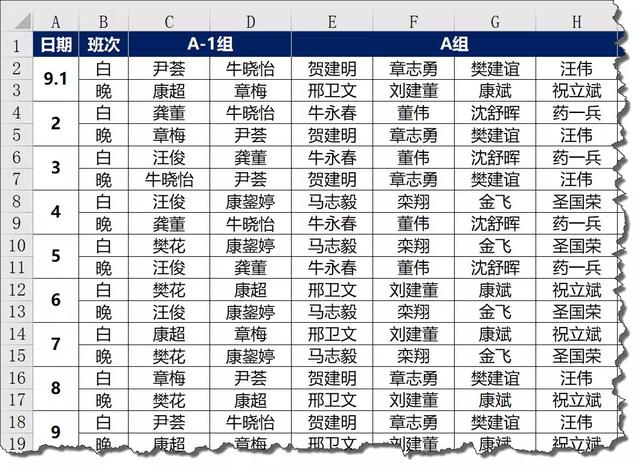
现在,需要分别统计每个员工的白班和夜班数量:
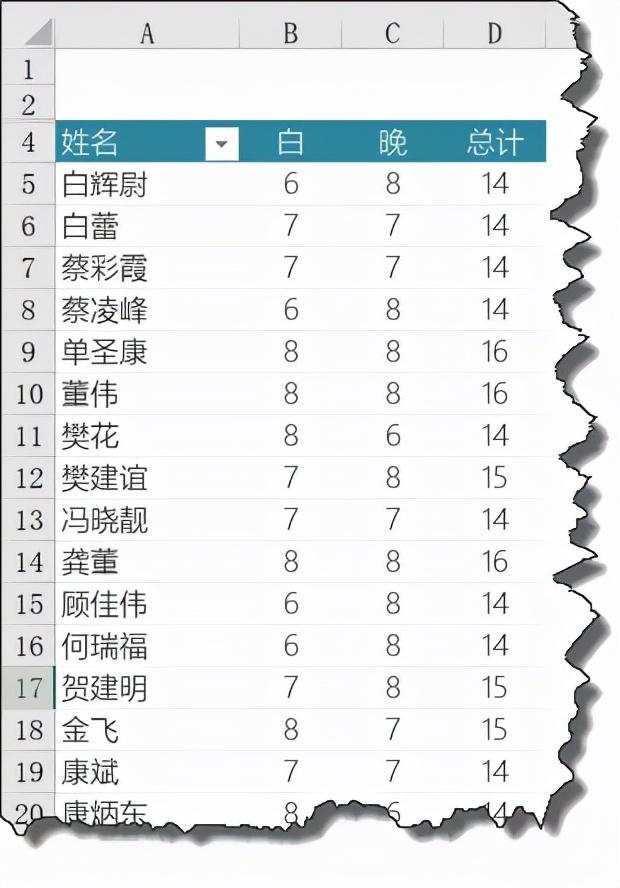
接下来,我们以Excel 2019为例,谈谈具体的操作步骤:
第一步
依次点击数据→获取数据→从文件→从工作簿,选择数据的位置,根据提示导入PQ编辑器。
因为表格中有合并单元格,所以使用[从文件]→[从工作簿]导入数据时,数据源的样式布局不会被破坏。

第二步
我们不能在这里使用日期数据。您可以右键单击列标签并将其删除。
然后点击Shift所在列的列标,依次点击【转换】-【反透视列】-【反透视其他列】。
删除[属性]列。为了便于识别,我们将姓名所在列的字段标题改为[姓名]

第三步
依次点击【首页】→【关闭并上传至】,选择【仅创建连接】。

第四步
点击【插入】→【透视表】,选择【使用外部数据源】,插入一张空白色透视表。
在字段列表中,将名称分别拖动到行区域和列区域以及值区域。

步骤5

选择数据透视表,设置字体,然后在“设计”选项卡中选择数据透视表样式。好的。
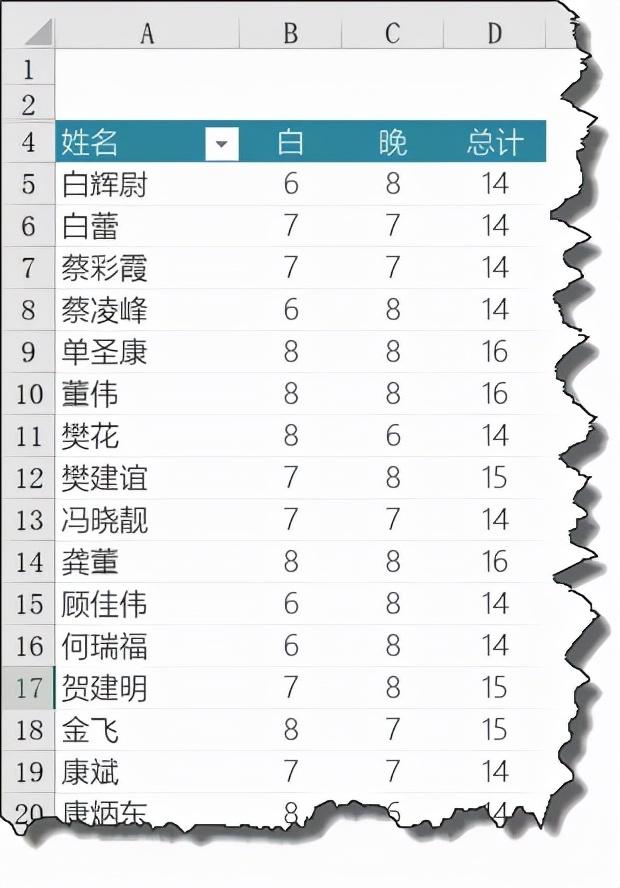
图文:朱








